YouTube on planeetan suurin videoalusta, joka tarjoaa kaikkea musiikkivideoista syntymäpäivään juhlien uutiset ympäri maailmaa ja päivitykset kaikesta ja kaikesta mitä ikinä haluat tietää. Omien videoidesi lataaminen YouTubeen on helppo prosessi, ja voit tehdä sen suoraan Android-puhelimellasi.
- Kuinka ladata video
- Latausvaihtoehdot
- Kuinka säätää videon latauksen pituutta
- Kuinka lisätä musiikkia lataukseen
- Suodattimen lisääminen lataukseen
Kuinka ladata video YouTubeen
- Käynnistä YouTube-sovellus aloitusnäytöltä tai sovelluksen vetolaatikosta.
- Napauta kamerakuvake sovelluksen yläpalkissa.
-
Sinun on annettava YouTubelle pääsy puhelimesi valokuviin, kameraan ja mikrofoniin, jotta se voi nähdä aiemmin ottamasi videot ja ottaa uusia videoita suoraan sovelluksessa. Napauta Sallia pääsy.
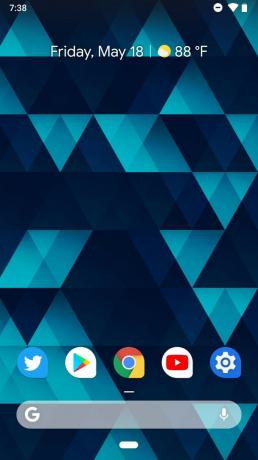

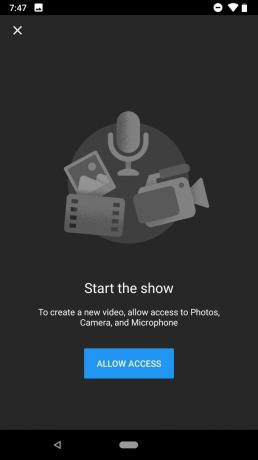
- Napauta Sallia antaa YouTuben käyttää puhelimesi videoita.
- Napauta Sallia antaa YouTuben käyttää kameraa videoiden tallentamiseen.
-
Napauta Sallia antaa YouTuben käyttää mikrofonia tallentaakseen ääntä videoihisi.

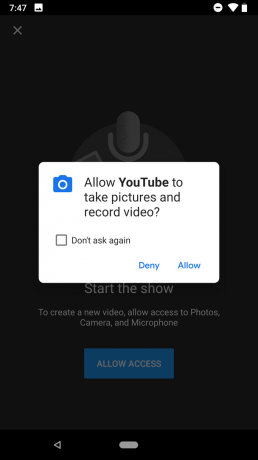

- Napauta video- kameran rullassa Tallenna ja siirry -vaihtoehtojen alla. Voit napauttaa Ennätys jos haluat kuvata YouTube-videosi YouTube-sovelluksessa.
- Kun videosi on valittu, sinut viedään Tiedot-sivulle. Napauta videon esikatselu katsomaan sitä.
- Anna videollesi a Otsikko.
-
Napauta Lähetä nuoli aloittaaksesi latauksen.


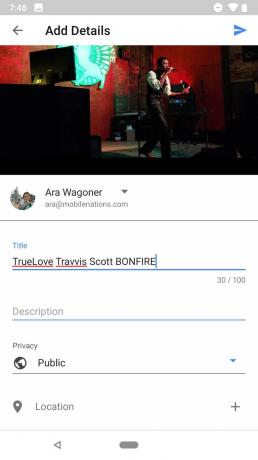
Sinut ohjataan Videot-sivullesi, jossa voit katsella videosi lataamista ja käsittelyä videopikkukuvan peittävän etenemispalkin läpi. Jos haluat lopettaa lähetyksen:
- Napauta kolmen pisteen valikkopainike videon otsikon oikealla puolella.
- Napauta Poista lähetys.
-
Napauta Joo vahvistaaksesi, että haluat poistaa latauksen.
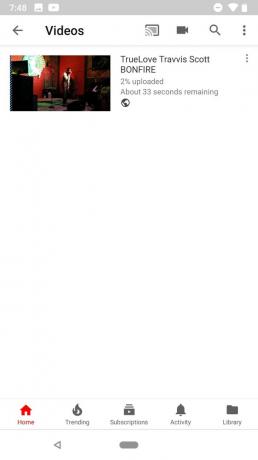
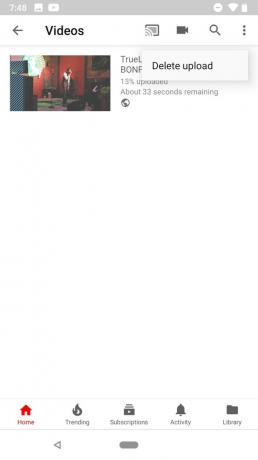
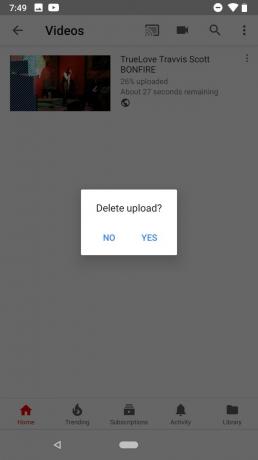
Latausvaihtoehdot
Ainoat YouTube-videon lataamiseen tarvittavat asiat ovat videoleike ja otsikko, mutta niitä on vielä muutama asetukset ja vaihtoehdot, joita voit käyttää ladatessasi videon YouTuben Android-sovellukseen, jonka sinun pitäisi tietää noin.
Verizon tarjoaa Pixel 4a: n vain 10 dollaria kuukaudessa uusille rajoittamattomille linjoille
- Kuvaus: Tämä on teksti, joka näkyy videosi sivulla toistoikkunan alla. Voit käyttää kuvausta muistiinpanojen tekemiseen videosta ja sen sisällöstä, linkkien antamiseen verkkosivustoille tai sosiaaliseen mediaan tai muuhun tietoon.
-
Tilit: Jos laitteellasi on useita YouTube-tilejä, voit avata Tilit-luettelon napauttamalla Tilisi nimeä ja muuttaa tiliä, johon video on ladattu.
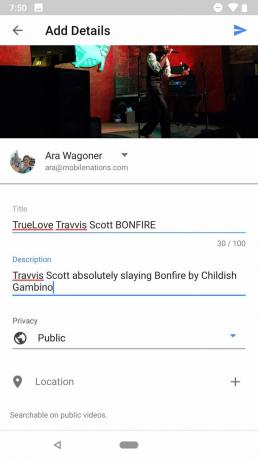

- Tietosuoja-asetukset: Tämä ohjaa videon näkyvyyttä hakijoille ja muille käyttäjille. Oletuksena YouTube-videolataukset ovat julkisia, näkyviä ja haettavissa kaikille. Piilotetut videot näkyvät vain linkin kautta. ne eivät näy YouTuben tai Googlen hakutuloksissa. Yksityiset videot näkyvät vain sinulle.
-
Sijainti: Voit merkitä videosi sijainnin niin, että video on haettavissa sijainnin ja läheisyyden mukaan. Voit kirjoittaa katuosoitteen, kaupungin, osavaltion tai maan.

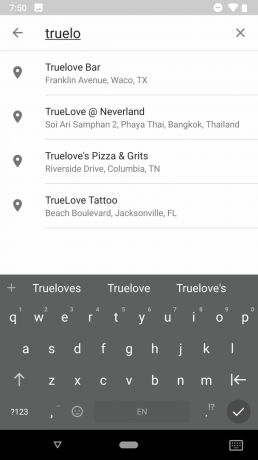
On edistyneempiä asetuksia, kuten luokan valitseminen videoille tai ikärajoitukset, mutta sinun on siirryttävä siihen YouTuben verkkosivusto muuttaa niitä ensimmäisen mobiililatauksen jälkeen.
Kuinka säätää videosi pituutta
Vaikka videon tallentaminen YouTubeen lataamista varten on helppoa, kannattaa ehkä säätää videon alkamis- tai lopetuspaikkaa. YouTube tekee tämän sinulle helpoksi, joten voit vetää ja pudottaa Lisää tiedot -sivulla kunkin videon alkamis- ja päättymispaikkaa:
- Vedä valkoisia pisteitä aikajanalla vetämällä ja pudottamalla haluamasi pituuden.
- Pidä valkoisia pisteitä lähennä tarkempaa leikkausta varten.
-
Vedä korostettu ruutu siirtääksesi valittua pituutta videoraitaa ylös ja alas.
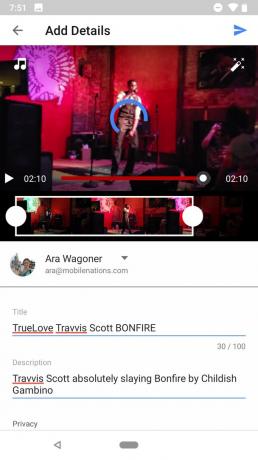
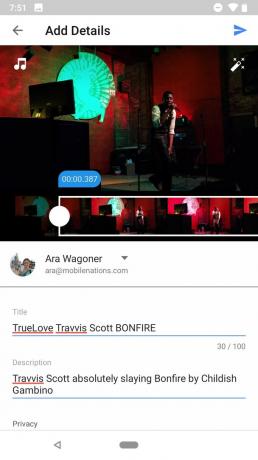
Kun video on haluamallasi tavalla, jatka sen tietojen muokkaamista tai napauta Lähetä nuoli aloittaaksesi latauksen.
Kuinka lisätä musiikkia lataukseen
Vaikka videon lataaminen YouTubeen voi olla paljas luutapaus, mutta meillä on silti tehokas tapa lyödä ladattu video: lisätä siihen ääniraita.
Musiikin lisääminen videoosi:
- Napauta Lisää tiedot -sivulla nuotit toistoikkunan vasemmassa yläkulmassa.
- Musiikkia on saatavana kolmella välilehdellä: Esittelyssä oleva musiikki, tyylilajit ja tunnelmat sekä laitteen musiikki. Napauta välilehti jonka haluat selata.
-
Napauta Genre & moodissa -kuvaketta genre jonka haluat esikatsella.
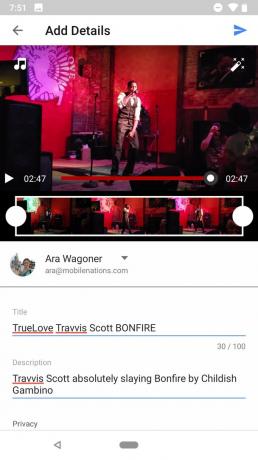

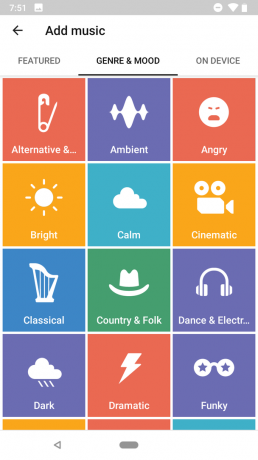
- Napauta Toista-painike musiikkikappaleella esikatsella sitä.
- Valitse musiikkikappale napauttamalla plus-painike tällä radalla.
- Vedä musiikkikappale edestakaisin aikajanalla säätääksesi toiston valintaa.
-
Napauta tasojen kuvake radan oikealla puolella.
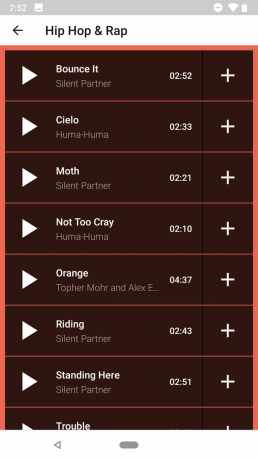

- Säädä liukusäädin edestakaisin säätääksesi kuinka paljon alkuperäisestä äänestä tai musiikista kuuluu.
- Jos et pidä valitsemastasi musiikista, napauta nuotit toistoikkunan vasemmassa yläkulmassa.
-
Napauta Poista Poista musiikki tai napauta Muuttaa Poista musiikki ja palaa takaisin musiikkigalleriaan ja yritä uudelleen.

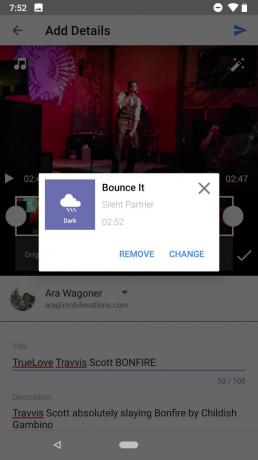
Kun sinulla on musiikki haluamallasi tavalla, jatka sen tietojen muokkaamista tai napauta Lähetä nuoli aloittaaksesi latauksen.
Suodattimen lisääminen YouTube-lataukseesi
Kaikkien videoiden ei tarvitse näyttää mahdollisimman realistisilta, ja suodattimien avulla on helppo edetä ja säätää videosi ulkonäköä mahdollisimman pienellä vaivalla. Voit valita yhdestä suodattimesta, jonka YouTube on tarjonnut videosi ulkoasun muuttamiseksi välittömästi.
- Napauta Lisää tiedot -sivulla taikasauva toistoikkunan vasemmassa yläkulmassa.
- Vedä suodatinkaruselli vasemmalle ja oikealle selataksesi käytettävissä olevia suodattimia.
- Napauta a suodattaa videon esikatselun alla olevasta suodatinkarussellista nähdäksesi, miltä suodatin näyttää.
- Jos mikään suodattimista ei sovi videoosi, napauta Normaali suodatinkarussellin vasemmassa reunassa.
-
Napauta taikasauva uudelleen piilottaaksesi suodatinkarusellin, kun olet valmis.
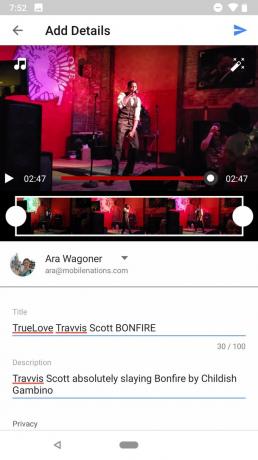
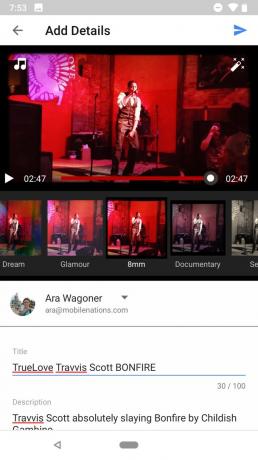

Kun löydät haluamasi suodattimen, jatka sen tietojen muokkaamista tai napauta Lähetä nuoli aloittaaksesi latauksen.
Kysymyksiä?
Kerro meille alla olevissa kommenteissa!
Päivitetty toukokuussa 2018: Olemme päivittäneet tämän oppaan vastaamaan YouTuben ulkoasua ja laajentaneet selitystämme mobiililatausten käytettävissä olevista asetuksista.

Nämä ovat parhaat langattomat nappikuulokkeet, joita voit ostaa joka hintaan!
Parhaat langattomat nappikuulokkeet ovat mukavia, kuulostavat hyviltä, eivät maksa liikaa ja sopivat helposti taskuun.

Kaikki mitä sinun tarvitsee tietää PS5: stä: Julkaisupäivä, hinta ja paljon muuta.
Sony on virallisesti vahvistanut työskentelevänsä PlayStation 5: llä. Tässä on kaikki mitä tiedämme siitä toistaiseksi.

Nokia tuo markkinoille kaksi uutta edullista Android One -puhelinta, joiden hinta on alle 200 dollaria.
Nokia 2.4 ja Nokia 3.4 ovat viimeisimmät lisäykset HMD Globalin budjetin älypuhelinten kokoonpanoon. Koska ne ovat molemmat Android One -laitteita, heille taataan kaksi merkittävää käyttöjärjestelmän päivitystä ja säännöllisiä tietoturvapäivityksiä jopa kolmen vuoden ajan.

Piristä älypuhelimesi tai tablet-laitteesi parhailla Android-kuvakepaketeilla.
Mahdollisuus mukauttaa laitettasi on fantastista, koska se auttaa tekemään laitteestasi entistäkin "oman". Androidin avulla voit lisätä kolmansien osapuolien käynnistysohjelmia mukautettujen kuvaketeemojen lisäämiseen, ja nämä ovat vain joitain suosikkeja.
Ara Wagoner
Ara Wagoner on Android Centralin kirjoittaja. Hän teemoittaa puhelimia ja tönäisi Google Play Musiikkia kepillä. Kun hän ei kirjoita apua ja ohjeita, hän unelmoi Disneystä ja laulaa show-kappaleita. Jos näet hänet ilman kuulokkeita, RUN. Voit seurata häntä Twitterissä osoitteessa @aarawagco.
